zajímá Vás, co je XML sitemap a jak jej přidat na svůj web WordPress?
Mapa stránek XML pomáhá vyhledávačům snadno procházet obsahem vašeho webu. To jim dává seznam veškerého obsahu ve strojově čitelném formátu.
v tomto článku vysvětlíme, co je soubor sitemap XML a jak snadno vytvořit soubor sitemap ve WordPressu.

co je XML Sitemap?,
soubor sitemap XML je soubor, který uvádí veškerý obsah vašeho webu ve formátu XML, takže vyhledávače jako Google mohou snadno objevit a indexovat váš obsah.
na začátku roku 2000 měly vládní webové stránky odkaz na svých hlavních stránkách s názvem „Mapa stránek“. Tato stránka obvykle obsahovala seznam všech stránek na tomto webu.
zatímco některé webové stránky mají stále HTML sitemaps dnes, celkové využití Sitemap se vyvinuly.
dnes jsou soubory Sitemap publikovány ve formátu XML namísto HTML a jejich cílovým publikem jsou vyhledávače a nikoli lidé.,
v podstatě XML sitemap je způsob, jak majitelé webových stránek informovat vyhledávače o všech stránkách, které existují na jejich webových stránkách.
také říká vyhledávačům, které odkazy na vašem webu jsou důležitější než ostatní a jak často aktualizujete svůj web.
zatímco XML sitemaps nezvýší vaše hodnocení vyhledávačů, umožňují vyhledávačům lépe procházet vaše webové stránky. To znamená, že mohou najít více obsahu a začít jej zobrazovat ve výsledcích vyhledávání, což má za následek větší návštěvnost vyhledávání a lepší hodnocení SEO.
proč potřebujete XML Sitemap?,
Sitemapy jsou z hlediska optimalizace pro vyhledávače (SEO) nesmírně důležité.
jednoduše přidání souboru sitemap nemá vliv na hodnocení vyhledávání. Pokud však na vašem webu existuje stránka, která není indexována, pak sitemap vám poskytuje způsob, jak o této stránce informovat vyhledávače.
Sitemapy jsou velmi užitečné při prvním spuštění blogu nebo vytvoření nového webu, protože většina nových webových stránek nemá žádné zpětné odkazy. To ztěžuje vyhledávačům objevovat veškerý jejich obsah.,
to je důvod, proč vyhledávače jako Google a Bing umožňují novým majitelům webových stránek odeslat soubor sitemap ve svých nástrojích pro webmastery. To umožňuje jejich robotům vyhledávačů snadno objevit a indexovat váš obsah (více o tom později).
Sitemapy jsou stejně důležité i pro zavedené populární webové stránky. Umožňují vám zvýraznit, která část vašich webových stránek je důležitější, které části jsou častěji aktualizovány atd., takže vyhledávače mohou odpovídajícím způsobem navštívit a indexovat váš obsah.
to bylo řečeno, pojďme se podívat na to, jak vytvořit XML sitemap v WordPress.,
jak vytvořit soubor Sitemap v aplikaci WordPress?
existuje několik způsobů, jak vytvořit XML sitemap v WordPress. Ukážeme vám tři populární metody pro vytvoření souboru XML sitemap ve WordPressu a můžete si vybrat ten, který vám nejlépe vyhovuje.
- Jak vytvořit XML sitemap WordPress bez plugin
- Vytvoření XML sitemap WordPress pomocí All in One SEO
- Vytvoření XML sitemap WordPress pomocí Yoast SEO
- Odeslat váš XML sitemap pro vyhledávače
- Jak využít XML sitemaps růst svých webových stránkách
Metoda 1., Jak vytvořit XML Sitemap v WordPress bez pluginu
tato metoda je velmi základní a omezená, pokud jde o funkce.
do srpna 2020 neměl WordPress vestavěné soubory Sitemap. V aplikaci WordPress 5.5 však vydali základní funkci XML sitemap.
to vám umožní automaticky vytvořit XML sitemap v WordPress bez použití pluginu. Můžete jednoduše přidat WP-sitemap.xml na konci názvu domény a WordPress vám ukáže výchozí soubor XML sitemap.,

Tento XML sitemap, funkce byla přidána do WordPress, ujistěte se, že žádné nové webové stránky WordPress nebude chybět na SEO výhody XML sitemap.
nicméně, to není příliš flexibilní, a nemůžete snadno ovládat, co přidat nebo odebrat z XML sitemaps.
naštěstí téměř všechny top WordPress SEO pluginy přicházejí s vlastní funkcí sitemap. Tyto soubory Sitemap jsou lepší a můžete ovládat, který obsah chcete odstranit nebo vyloučit z vašich souborů Sitemap WordPress XML.
Metoda 2., Vytvoření XML Sitemap v WordPress pomocí vše v jednom SEO
nejjednodušší způsob, jak vytvořit XML sitemap v WordPress je pomocí vše v jednom SEO plugin pro WordPress.
je to nejlepší plugin WordPress SEO na trhu, který vám nabízí komplexní sadu nástrojů pro optimalizaci vašich blogových příspěvků pro SEO.
nejprve musíte nainstalovat a aktivovat vše v jednom pluginu SEO. Další podrobnosti naleznete v našem průvodci krok za krokem, Jak nainstalovat plugin WordPress.
Poznámka: Funkce Sitemap je k dispozici také ve verzi AIOSEO zdarma., Chcete – li však získat pokročilé zprávy sitemap a video Sitemap, budete potřebovat verzi Pro.
po aktivaci přejděte na stránku vše v jednom SEO “ Sitemaps a zkontrolujte nastavení sitemap.

ve výchozím nastavení, Vše v Jednom SEO umožní Sitemap, funkce pro vás a nahradit základní WordPress sitemap.
kliknutím na tlačítko „Otevřít soubor Sitemap“ jej zobrazíte a uvidíte, jak vypadá. Můžete také zobrazit sitemap přidáním ‚ sitemap.xml ‚ na adresu URL, například www.example.com/sitemap.xml.,

Jako začátečník, nemusíte dělat nic, jako výchozí nastavení bude fungovat pro všechny druhy webových stránek, blogů a on-line obchodů.
nastavení sitemap však můžete přizpůsobit tak, abyste mohli ovládat to, co chcete zahrnout do souboru XML sitemap.
jednoduše přejděte dolů do části Nastavení Sitemap.

tato část vám dává možnosti Spravovat indexy sitemap, zahrnout nebo vyloučit typy příspěvků, taxonomie (kategorie a značky). Můžete také povolit soubory XML Sitemap pro archivy založené na datu a autorské archivy.,
vše v jednom SEO automaticky zahrnuje veškerý obsah WordPress v XML sitemaps. Co když však máte samostatné stránky, jako je kontaktní formulář, vstupní stránka nebo stránky obchodu Shopify, které nejsou součástí WordPress?
No, AIOSEO je jediný plugin, který vám umožní přidat externí stránky ve vašem WordPress sitemap. Jednoduše přejděte do části Další stránky a zapněte ji. To vám ukáže formulář, kde můžete přidat libovolné vlastní stránky, které chcete zahrnout.,
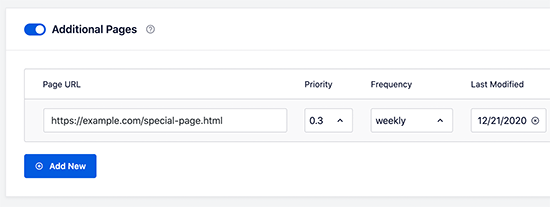
Vy prostě potřebujete přidat adresu URL stránky, které chcete zahrnout, a pak nastavit prioritu, kde 0.0 je nejnižší a 1.0 je nejvyšší, pokud si nejste jisti, pak doporučujeme používat 0.3.
dále zvolte frekvenci aktualizací a poslední změněné Datum stránky.
Pokud potřebujete přidat další stránky, můžete kliknout na tlačítko „Přidat nové“.
Nezapomeňte kliknout na tlačítko „Uložit změny“ pro uložení nastavení.,
vyloučení konkrétních příspěvků / stránek z XML Sitemap
vše v jednom SEO vám umožní vyloučit jakýkoli příspěvek nebo stránku z XML Sitemap. To lze provést kliknutím na sekci pokročilá nastavení na stránce vše v jednom SEO “ Sitemaps.

můžete také odstranit příspěvek nebo stránku z XML sitemaps tím, že je ne-index a ne-follow. Tím se zabrání vyhledávačům v zobrazování tohoto obsahu ve výsledcích vyhledávání.
jednoduše upravte příspěvek nebo stránku, kterou chcete vyloučit, a přejděte dolů do pole Nastavení AIOSEO pod editorem.,

odtud musíte přepnout na kartu Upřesnit a zaškrtnout políčka vedle možnosti „No Index“ a „no Follow“.
vytváření dalších souborů Sitemap
vše v jednom SEO vám umožňuje vytvářet další soubory Sitemap, jako je video Mapa stránek nebo Mapa stránek zpráv.
Pokud pravidelně vkládáte videa do svých blogových příspěvků nebo stránek, můžete vytvořit video sitemap. Umožňuje vyhledávačům zobrazovat příspěvky ve výsledcích vyhledávání a vyhledávání videa spolu s miniaturou videa.,

můžete také vytvořit mapu zpráv, pokud spustíte zpravodajský web a chcete se objevit ve výsledcích vyhledávání Zpráv Google.
jednoduše přejděte na všechny V jednom SEO “ Sitemaps a přepněte na záložky Sitemap nebo news Sitemap a vygenerujte tyto soubory Sitemap.

Celkově AIOSEO je nejlepší WordPress plugin, protože to vám dává veškerou flexibilitu a výkonné funkce za velmi přijatelnou cenu.
Metoda 3., Vytvoření XML Sitemap WordPress pomocí Yoast SEO
Pokud používáte Yoast SEO jako WordPress SEO plugin, pak je také automaticky změní na XML sitemap pro vás.
nejprve musíte nainstalovat a aktivovat plugin Yoast SEO. Další podrobnosti naleznete v našem průvodci krok za krokem, Jak nainstalovat plugin WordPress.
po aktivaci přejděte na obecnou stránku SEO a přepněte na kartu „Funkce“. Odtud je třeba posunout dolů na možnost „XML Sitemap“ a ujistit se, že je zapnutá.,

Další kliknutím na tlačítko Uložit změny uložte změny.
Chcete-li ověřit, že Yoast SEO vytvořil soubor XML Sitemap, můžete kliknout na ikonu otazníku vedle možnosti XML Sitemap na stránce.

poté klikněte na odkaz „viz XML Sitemap“ a zobrazte svůj živý soubor XML Sitemap generovaný Yoast SEO.
můžete také najít XML sitemap pouhým přidáním sitemap_index.xml na konci adresy vašeho webu., Například:

Yoast SEO vytváří více souborů Sitemap pro různé typy obsahu. Ve výchozím nastavení bude generovat soubory Sitemap pro příspěvky, stránky, autora a kategorie.
jak odeslat soubor XML Sitemap do vyhledávačů
vyhledávače jsou při hledání souboru sitemap docela chytré. Kdykoli publikujete nový obsah, je Google a Bing odeslán ping, aby je informovali o změnách v souboru sitemap.
doporučujeme však odeslat soubor sitemap ručně, abyste zajistili, že jej vyhledávače najdou.,
Odesílání XML Sitemap pro Google
Google Search Console je bezplatný nástroj nabízí Google na pomoc majitelům webových stránek, sledovat a udržovat jejich stránky přítomnost ve výsledcích vyhledávání Google.
přidání souboru sitemap do Google Search Console pomáhá rychle objevit váš obsah, i když je váš web zcela nový.
nejprve musíte navštívit web Google Search Console a zaregistrovat se k účtu.
poté budete vyzváni k výběru typu vlastnosti. Můžete si vybrat doménu nebo předponu URL. Doporučujeme zvolit předponu URL, protože je snadnější nastavení.,

zadejte adresu URL vašeho webu a poté klikněte na tlačítko Pokračovat.
Dále budete požádáni o ověření vlastnictví webové stránky. Uvidíte více metod, jak to udělat, doporučujeme použít metodu HTML tag.

jednoduše zkopírujte kód na obrazovce a poté přejděte do administrátorské oblasti vašeho webu WordPress.
Pokud používáte AIOSEO, přichází s jednoduchým ověřením nástrojů pro webmastery. Jednoduše přejděte na vše v jednom SEO “ Obecná nastavení a poté klikněte na kartu Nástroje pro webmastery., Poté můžete zadat kód z Google.

Pokud nepoužíváte AIOSEO, musíte nainstalovat a aktivovat plugin Vložit Záhlaví a zápatí. Další podrobnosti naleznete v našem průvodci krok za krokem, Jak nainstalovat plugin WordPress.
po aktivaci musíte navštívit stránku Nastavení „Vložit Záhlaví a zápatí a přidat kód, který jste dříve zkopírovali, do pole „skripty v záhlaví“.

Nezapomeňte kliknout na tlačítko Uložit pro uložení změn.,
nyní přepněte zpět na kartu Google Search Console a klikněte na tlačítko „Ověřit“.
Google zkontroluje ověřovací kód na vašem webu a poté jej přidá do účtu Google Search Console.
Poznámka: Pokud je ověření neúspěšné, nezapomeňte vymazat mezipaměť a zkuste to znovu.
Nyní, když jste přidali své webové stránky, pojďme přidat XML sitemap stejně.
z řídicího panelu účtu musíte kliknout na „Sitemaps“ z levého sloupce.,

poté musíte přidat poslední část adresy URL sitemap pod sekci „Přidat nový soubor sitemap“ a kliknout na tlačítko Odeslat.
Google nyní přidá vaši adresu URL sitemap do vaší vyhledávací konzole Google.
procházení vašich webových stránek bude nějakou dobu trvat. Po chvíli byste mohli vidět základní statistiky sitemap.
tyto informace zahrnují počet odkazů, které Google našel ve vašem souboru sitemap, kolik z nich bylo indexováno, poměr obrázků k webovým stránkám a další.,

Odesílání XML Sitemap Bing
Podobný Google Search Console, Bing nabízí také Bing Webmaster Tools na pomoc majitelům webových stránek, sledovat jejich webové stránky na vyhledávače Bing.
Chcete-li přidat soubor sitemap do služby Bing, musíte navštívit web nástroje Bing Webmaster Tools. Zde uvidíte dvě možnosti přidání vašeho webu. Můžete buď importovat svůj web z Google Search Console nebo jej přidat ručně.
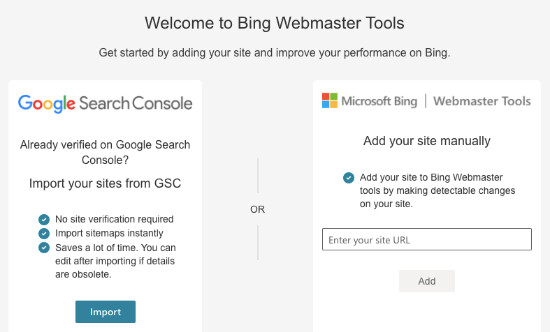
Pokud jste již přidali své stránky do Google Search Console, doporučujeme dovážející své stránky., Šetří čas, protože váš soubor sitemap bude automaticky importován pro vás.
Pokud se rozhodnete přidat svůj web ručně, musíte zadat adresu URL vašeho webu a poté ověřit web.
Bing vás nyní požádá o ověření vlastnictví vašeho webu a ukáže vám několik způsobů, jak to udělat.
doporučujeme použít metodu Meta tag. Jednoduše zkopírujte řádek meta tag ze stránky a přejděte do administrátorské oblasti WordPress.
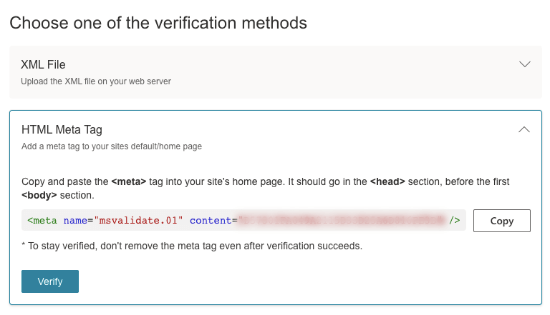
nyní nainstalujte a aktivujte plugin Vložit Záhlaví a zápatí na vašem webu.,
po aktivaci musíte navštívit stránku Nastavení „Vložit Záhlaví a zápatí a přidat kód, který jste dříve zkopírovali, do pole „skripty v záhlaví“.

Nezapomeňte kliknout na tlačítko Uložit pro uložení změn.
jak využít XML Sitemap k růstu vašeho webu?
Nyní, když jste Google odeslali soubor XML sitemap, podívejme se, jak jej využít pro váš web.
nejprve je třeba mít na paměti, že soubor XML Sitemap nezlepší vaše hodnocení vyhledávání., Pomáhá však vyhledávačům najít obsah, upravit rychlost procházení a zlepšit viditelnost vašeho webu ve vyhledávačích.
v Google Search Console musíte sledovat statistiky sitemap. Může vám ukázat Chyby procházení a stránky vyloučené z pokrytí vyhledávání.

pod grafy můžete kliknout na tabulky a zobrazit skutečné adresy URL vyloučené nebo ne indexované společností Google.,

Google se obvykle může rozhodnout přeskočit duplicitní obsah, stránky bez obsahu nebo velmi malého obsahu a stránky vyloučené roboty vašeho webu.txt soubor nebo meta tagy.
Pokud však máte neobvykle vysoký počet vyloučených stránek, možná budete chtít zkontrolovat nastavení SEO pluginu, abyste se ujistili, že neblokujete žádný obsah.
Další podrobnosti naleznete v kompletní příručce Google Search Console pro začátečníky.,
doufáme, že tento článek pomohl odpovědět na všechny vaše dotazy týkající se XML Sitemap a jak vytvořit XML sitemap pro váš web WordPress. Možná budete také chtít vidět našeho průvodce, Jak rychle zvýšit návštěvnost vašich webových stránek krok za krokem tipy, a naše Srovnání nejlepších nástrojů pro výzkum klíčových slov psát lepší obsah.
Pokud se vám tento článek líbil, přihlaste se k odběru našeho kanálu YouTube pro video tutoriály WordPress. Najdete nás také na Twitteru a Facebook.